Windows Ve Linux Sistemlerde Mac Adresini Öğrenme Ve Değiştirme
Yüklenme Tarihi: 2019-04-25
Mac adresi bir ağ üzerindeki cihazların birbirleri ile haberleşmesini sağlayan 48bit uzunluğunda bir adrestir. Her donanımın kendine özel mac adresi vardır. Mac adresi 6 oktetten oluşur. İlk 3 okteti donanımın hangi firmaya ait olduğunu gösterir.
Mac adres filtrelemesini atlatmak ya da MITM (Man in the middle) saldırılarında hedef makineyi kendimize yönlendirerek veri akışını izlemek için mac adresini değiştirmek gerekebilir. Bu yazıda herhangi bir program kullanmadan mac adresini görmeyi ve değiştirmeyi görücez.
Windows Sistemler İçin:
Windows işletim sistemine sahip bir bilgisayarda mac adresini öğrenmek için komut satırı kullanılabilir ya da Ağ Bağlantıları ayarlarının görsel arayüzü kullanılabilir.
Komut satırına erişmek için Başlat -> Çalıştır -> cmd yazılarak komut satırı açılır. ipconfig /all komutu ile bilgisayarda bulunan ağ kartlarının bilgileri elde edilir.
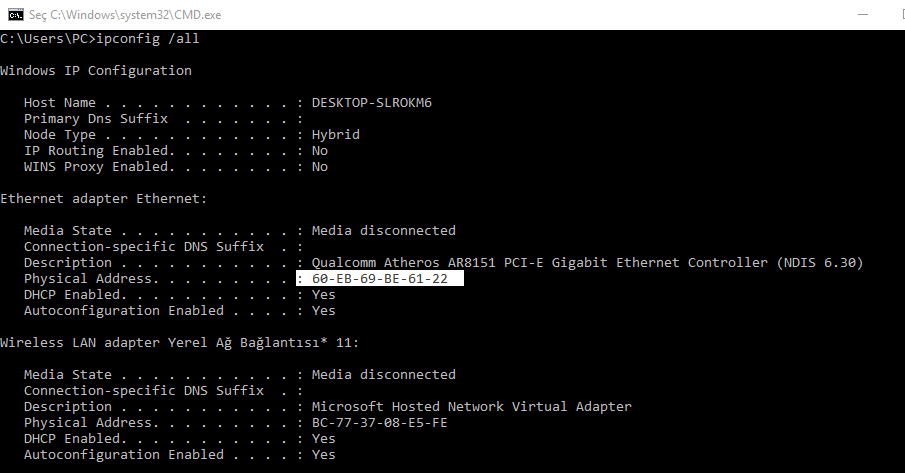
Mac adresini komut satırından öğrenmenin diğer bir yolu ise getmac /v /fo list komutunu çalıştırmaktır.

Komut satırı kullanmadan mac adresini öğrenmenin yolu ise şu şekilde:
Ağ Bağlantıları ekranına gelip ilgili network kartının özellikleri açılır ve ayrıntılar butonuna tıklanarak fiziksel adres yazan satırda mac adresi öğrenilir.

Mac adresini değiştirmek için Ağ ve Paylaşım Merkezine gidilir ve Ağ Bağlantıları penceresi açılır. İlgili ethernet kartının üzerine sağ tıklanarak özellikler penceresi açılır.

Yapılandır butonuna tıklanılır. Gelişmiş sekmesinde Network Address seçilir ve yeni verilecek olan mac adresi ilgili alana girilir.


Komut satırından kontrol ettiğimizde mac adresinin değiştiğini görüyoruz.

Linux Sistemler İçin:
Terminal açılarak ifconfig komutu ile cihazda bulunan ağ adaptörleri ve mac adresleri görüntülenir.

Mac adresini değiştirmek için önce ilgili ağ adaptörünü devre dışı bırakıyoruz.

Sonra ifconfig eth0 hw ether mac_adresi komutu ile değiştirmek istediğimiz mac adresini giriyoruz ve ifconfig eth0 up komutu ile ağ kartını aktif ediyoruz.

Tekrar ifconfig komutuyla baktığımızda mac adresinin değiştiğini gördük.
